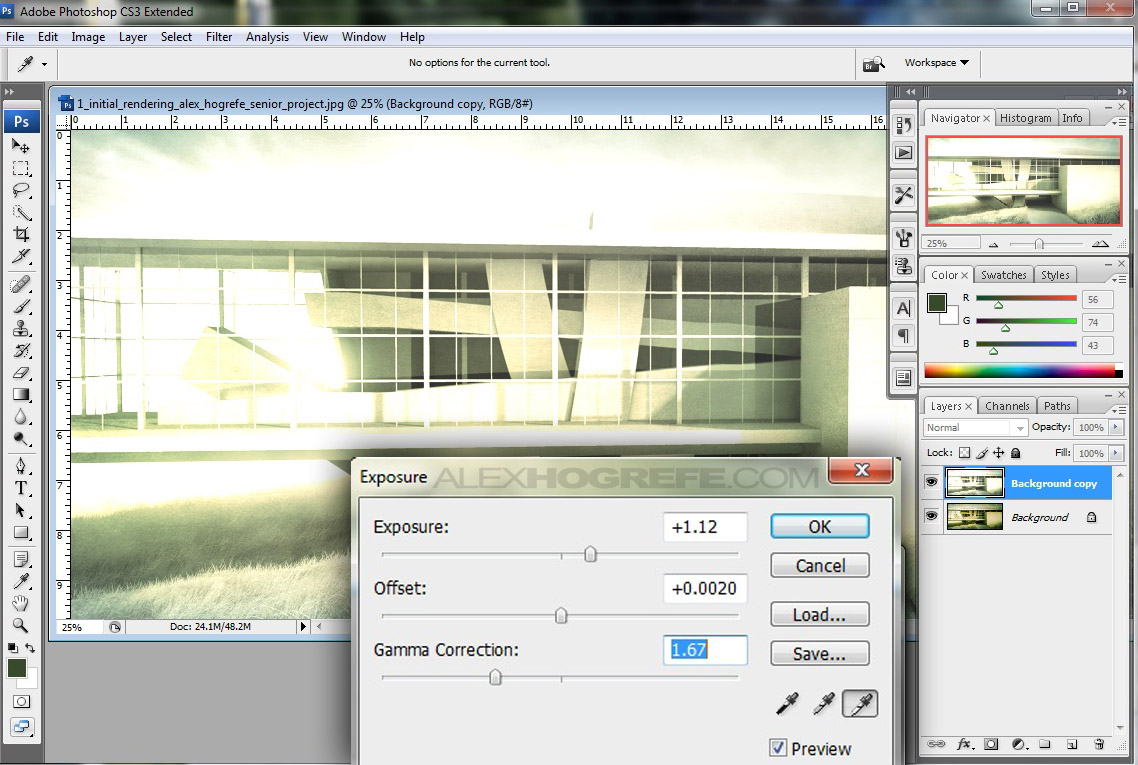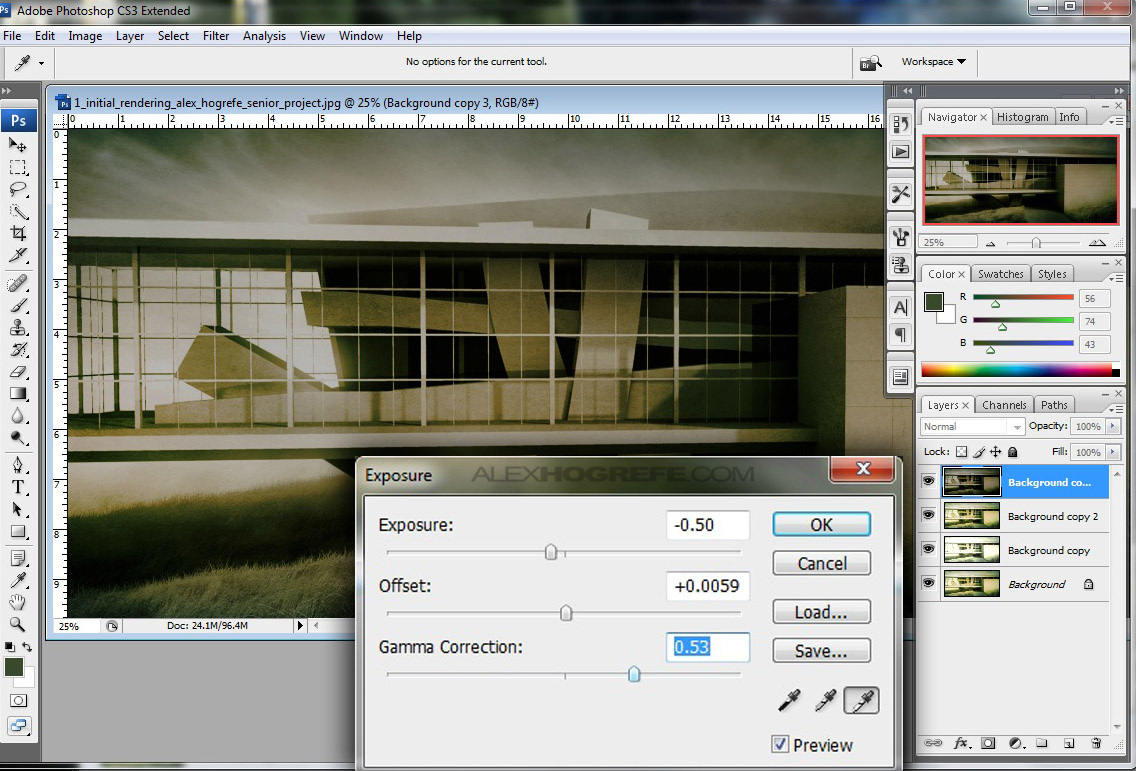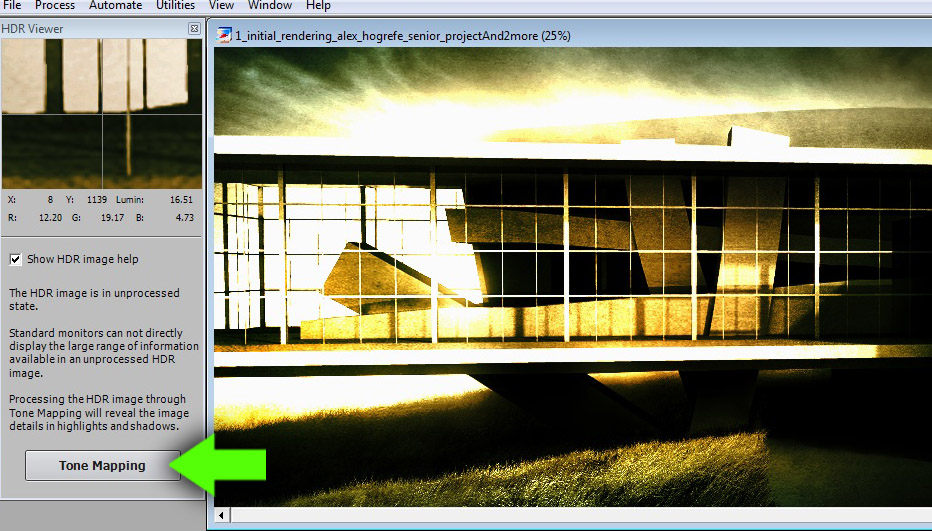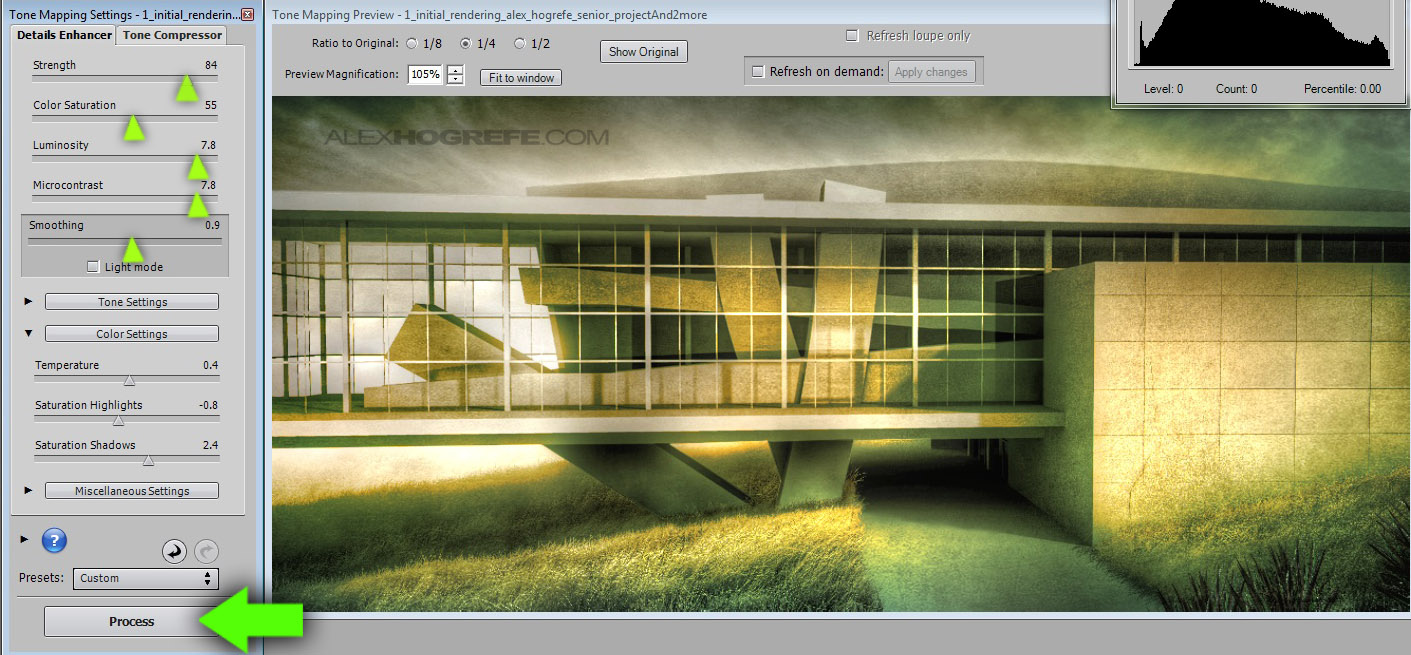HDR 建筑渲染图教程
啊啊,最终决定扔出一个 HDR 教程。这个不像我的其他的教程那样深入,但是描述了所有的我处理的过程。为了这个教程我刚刚完成了一个渲染图,一个拥有大量的纹理,如草,和多云的天空的图片,可以让 HDR 的处理更加的明显。
对于那些不熟悉 HDR 图像的人,它是结合多个相同的图片,每一张有不同的曝光,以产生具有更高的动态范围最终图像的过程。它的本质是体现了图像中深色和浅色两个区域的细节。这个过程通常用于的拍照,您可以将相机设置为 HDR 的照片,相机会自动拍摄 3 张同样场景但是曝光不同的照片,并且合成它们为一张。渲染图应用这个技术的问题是,只有一个图片可以使用。我解决这个问题,通过把图像导入 Photoshop,使用手动调节曝光。
处理和 HDR 图片,我使用一个叫“Photomatix”的软件。在我的经验里,这个软件看起来是最专业和效果最好的。我相信 Photoshop CS5 可以处理 HDR 图像,但是它更慢,而且可以提供修改的参数更少。
下面是 3 张不同曝光的渲染图,我用它们来创建 HDR 图片。第一张是最初的渲染图,第二张是增加曝光值的,第三张是低曝光值的图片。
1. 第一步是把不同曝光值的图片在 Photoshop 里打开,并且复制图层。
2. 打开“图像>调整>曝光(Image>Adjustments>Exposure)”,会出现曝光值的对话框。
3. 增加曝光值,这样你会在图片的阴影和深色区域获得一些细节。不要担心图片的其他区域过曝而太亮。这将在 HDR 处理软件里进行修正。
4. 对低曝光的图片重复上一步的方法,使得图片明亮的区域获得一些细节。
5. 随着三张图片的完成,是时候进入 Photomatix 了。在右侧选择 "Generate HDR",浏览并读取三张图片,然后选择“OK”。
6. 接下来的对话框将会询问你 E.V. spacing 是什么。这个软件将会推测哪个地方是,我通常会使用它的设定然后选择 OK。然而,如果你感到不对,你可以输入精确的曝光值(exact exposure value),是你在 Photoshop 里创建不同曝光值图片的参数。
7. 然后选择“OK”,将会出现另一个对话框,里面有更多的选项。这些选项可以做到更多,例如你在拍照时是否使用了三脚架,但是自始至终我们一直在使用一张图片,所以我们不用担心这个选项,直接选择“OK”。
8. 最终,图片将会在压缩的状态出现。选择“TONEMAPPING(色调映射)”开始编辑。
9. 对我来说,这个教程有太多的设置需要涉及到,但是下图展示了我编辑这张图的时候的各项设置。这些用到的设置将会戏剧化的改变图片。不过,我通常将“Strength”和“Luminosity”保持在一个高的数字。“Smoothing”也发挥了很大的作用。试验不同的设置,看它们是如何影响图片的。
当一切设置完成,选择底部的“Process”。一旦图像被处理,你可以将其保存在系统中。
有两点需要注意:
这个过程中会在图片上产生很多的噪点。这些可以在很多后处理中清理掉,但是仍然是需要注意的。
我通常会做一些后期处理,像文章一开始的那张 HDR 图像。我没有修改这一个,因为我想让你看到从 Photomatix 出来的原始产品。
版权声明:未经授权,不得转发。
翻译的有些生涩,忘见谅并指出改正。
本文链接:http://www.lyh2.com/architecture-tutorial/2014/5/27/hdr-illustration-tutorial
原文链接:http://visualizingarchitecture.com/hdr-architecture-illustration-tutorial/